Turite klausimų?
Susisiekite su mumis tel.
+370 5 208 5555
CMonitor Pokalbių analizė skiltyje galite matyti laikui bėgant surinktus duomenis. Be to, lentelės sukūrimas yra paprastas ir užtrunka tik kelias minutes.
Norėdami pradėti kurti analizės lentelę, atlikite šiuos veiksmus: eikite į Analitika > Analizė iš pagrindinio valdymo skydelio.
Kai atsidarys naujas langas, viršuje, kairėje pusėje matysite keletą parinkčių – kiekvienas skirtukas leidžia analizuoti skirtingus duomenis.
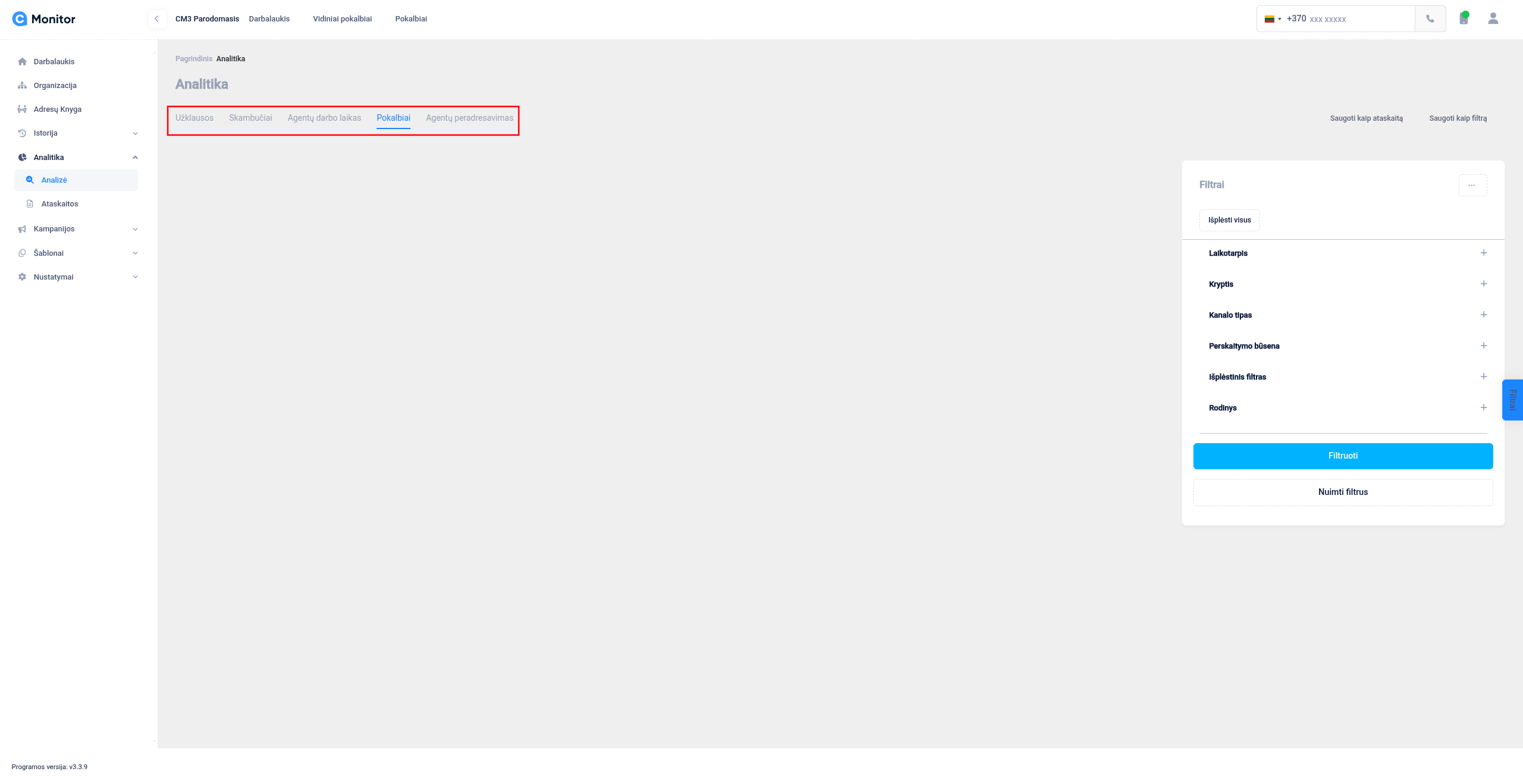
Dešinėje ekrano pusėje rasite pradinius filtrus, leidžiančius koreguoti rodomą informaciją. Tai padės jums tiksliau ir greičiau analizuoti duomenis.
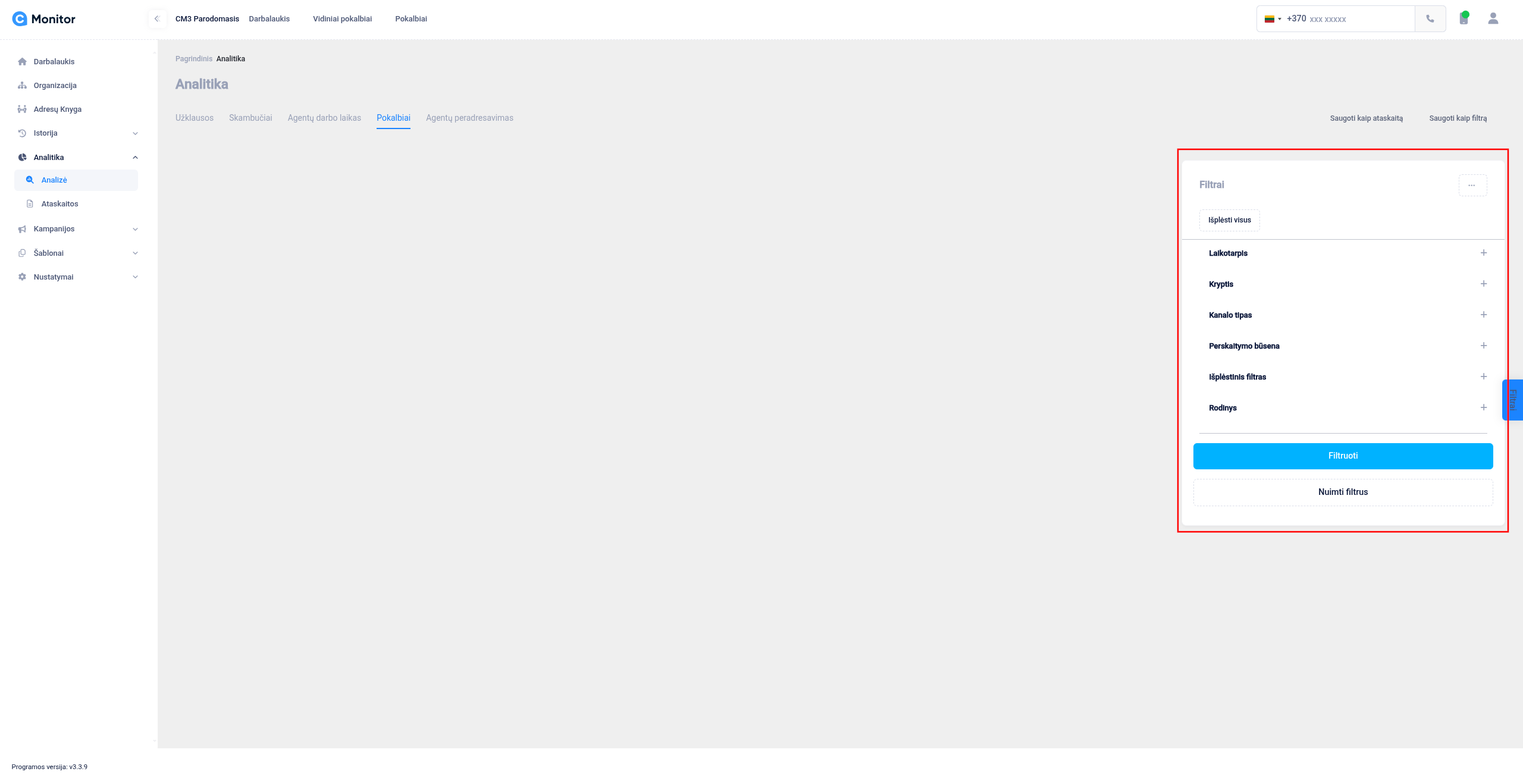
Čia galite nustatyti įvairius parametrus, tokius kaip:
Kai jau sukonfigūruosite pradinius filtrus, spauskite mygtuką „Filtruoti“, kad būtų įkelta lentelė su atitinkamais duomenimis.
Sukonfigūravus filtrus, spauskite mygtuką „Filtruoti“, kad įkeltumėte lentelę ir pradėtumėte analizę.
Kai lentelė jau matoma, galite ją modifikuoti pridėdami parametrus iš dešinėje esančios skilties į eilučių grupes arba reikšmes.
Svarbu žinoti, kad galite pridėti bet kokį parametrą į bet kurį lauką. Tačiau priklausomai nuo to, kur jį įdėsite, pasikeis duomenų atvaizdavimo būdas.
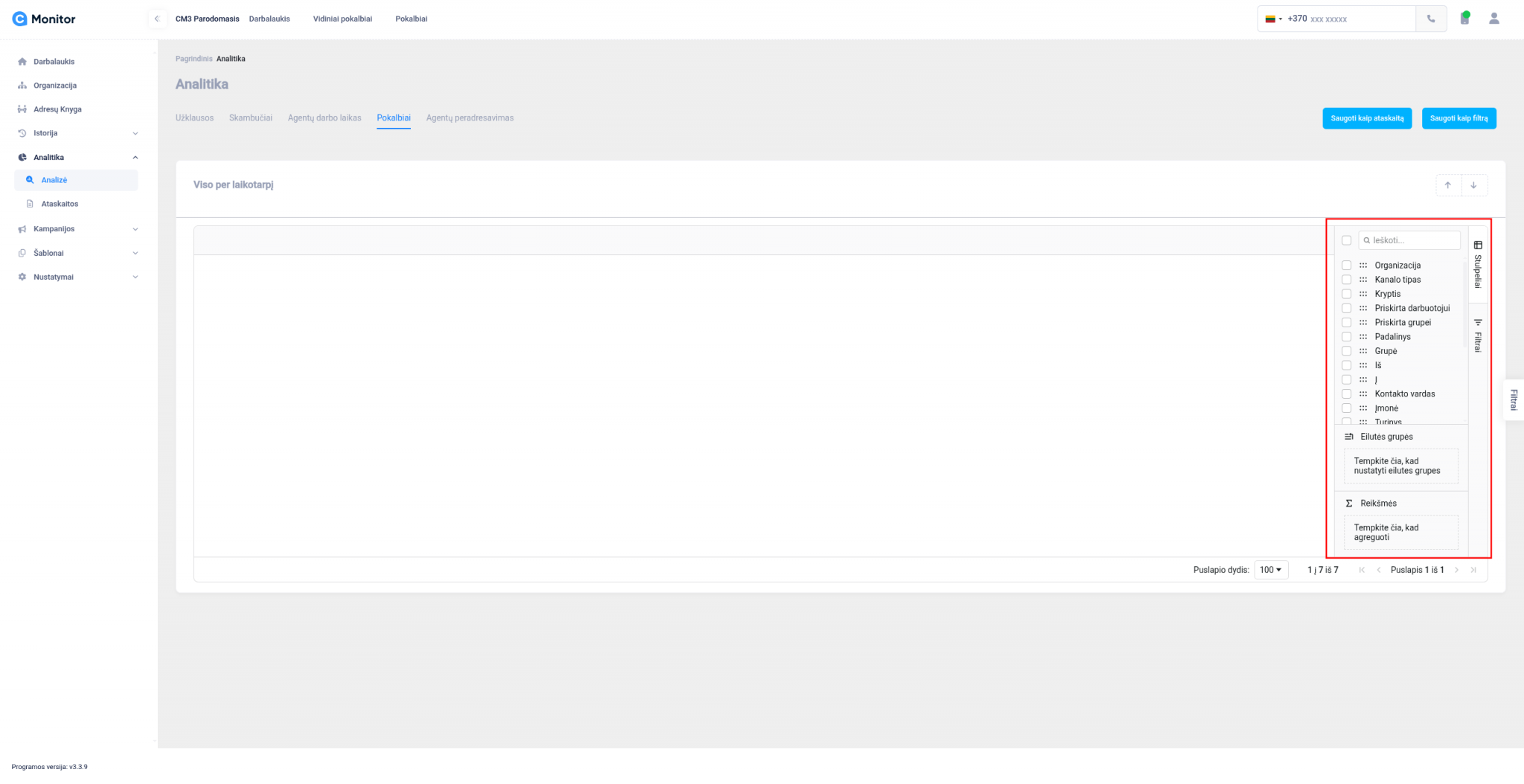
Parametrus galite vilkti į eilučių grupes ir reikšmes laukus, arba galite pažymėti varnele – tada parametras bus pridėtas automatiškai.
Jei parametrą įtraukiate į Row Groups, jis bus rodomas grupuotose eilutėse. Pavyzdys:
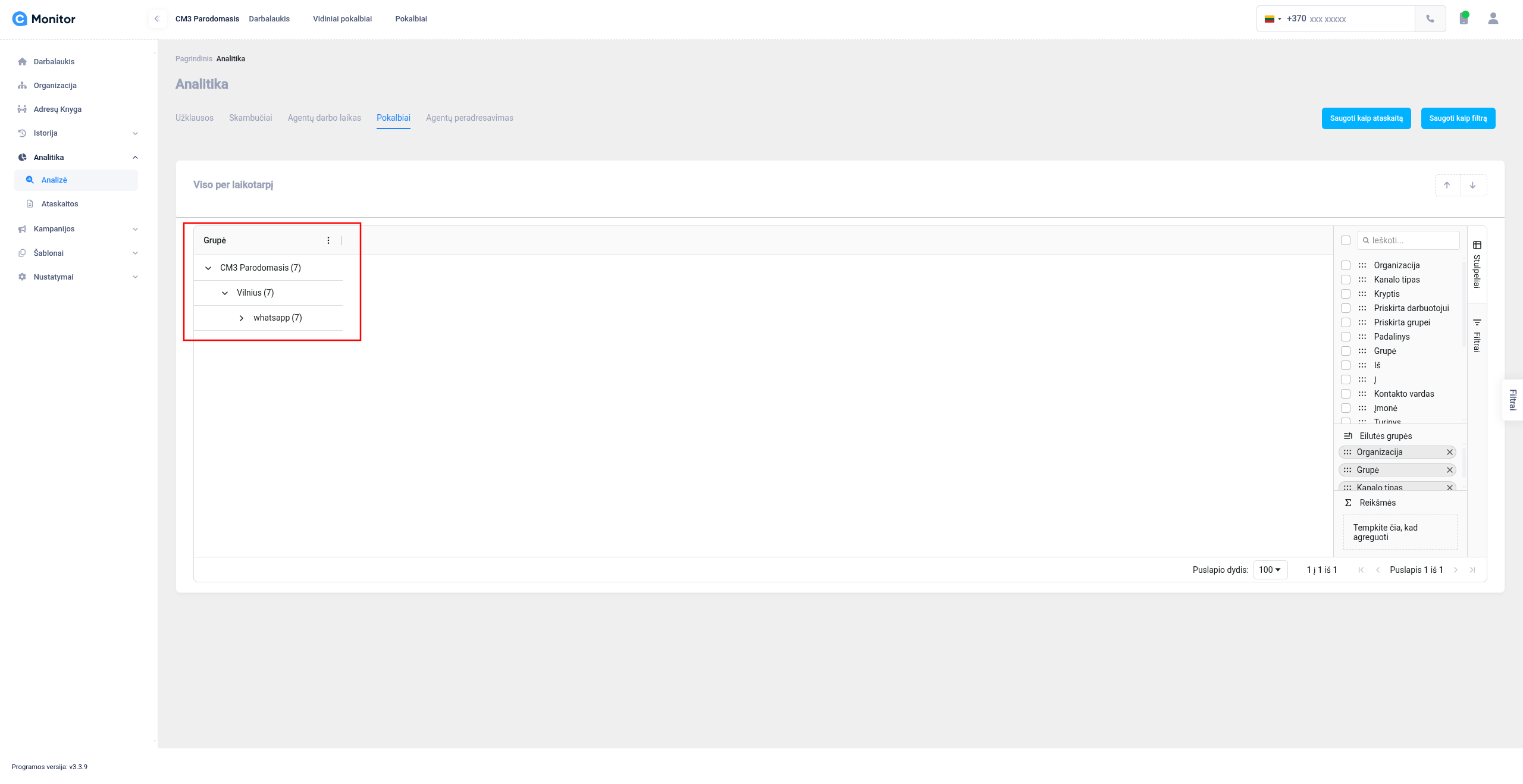
Dabar informacija yra suskirstyta į išskleidžiamas eilutes.
Įtraukus parametrą į Values lauką, gaunamas toks rezultatas:
Šis parametras šiuo metu rodomas kaip reikšmė.
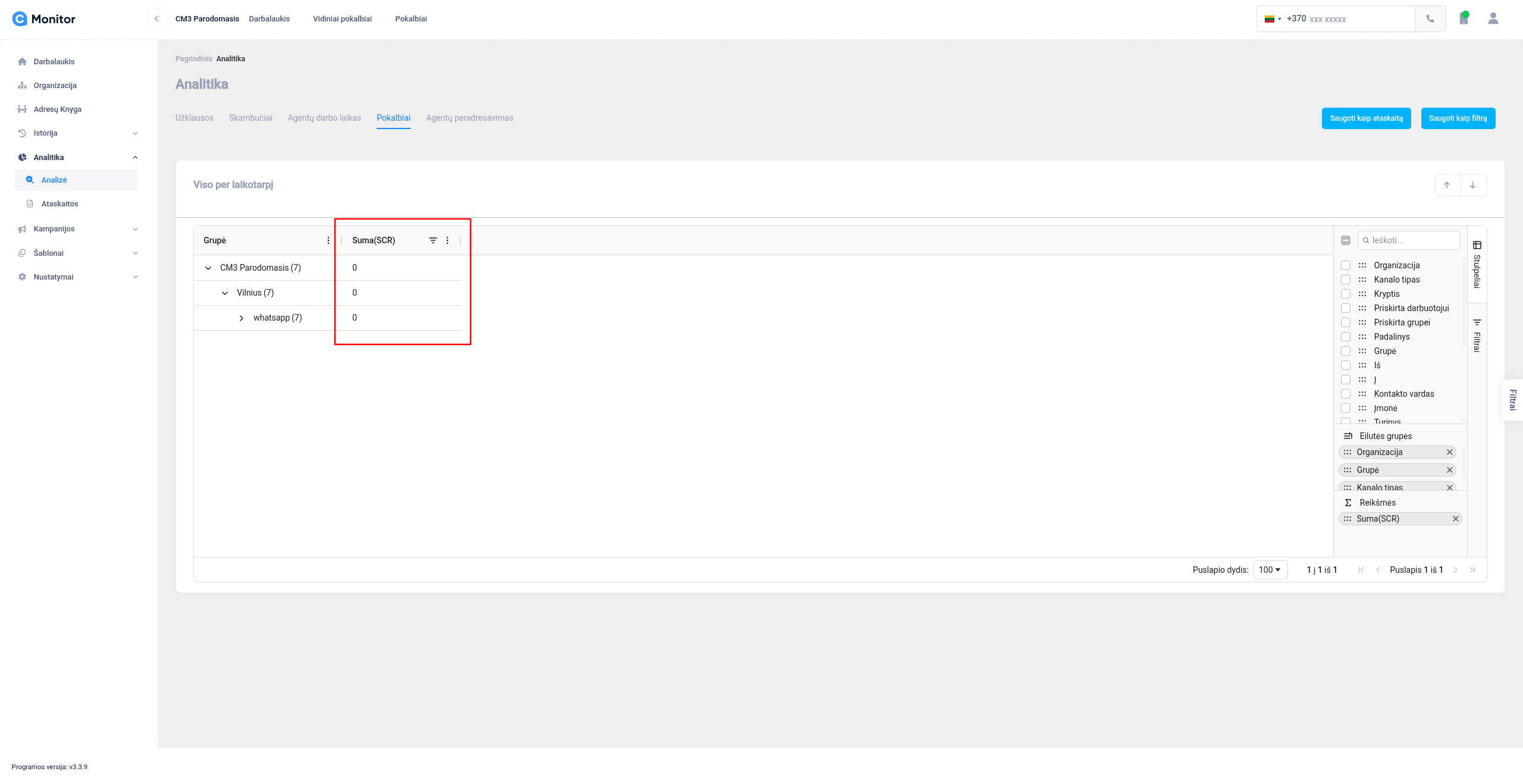
Kalbant apie eilučių grupes, galite koreguoti, kuris parametras rodomas pirmas – tai gali būti, pavyzdžiui, nuomininkas, grupė, kanalo tipas ar bet kuris kitas. Norėdami tai padaryti, tiesiog aukščiausiai įkelkite tą parametrą, kuris turi būti rodomas pirmas.
Galiausiai, sukurtą filtrų peržiūrą galite išsaugoti kaip šabloną vėlesniam naudojimui. Tam, atlikite šiuos veiksmus:
Spauskite mėlyną mygtuką „Saugoti kaip filtrą“.
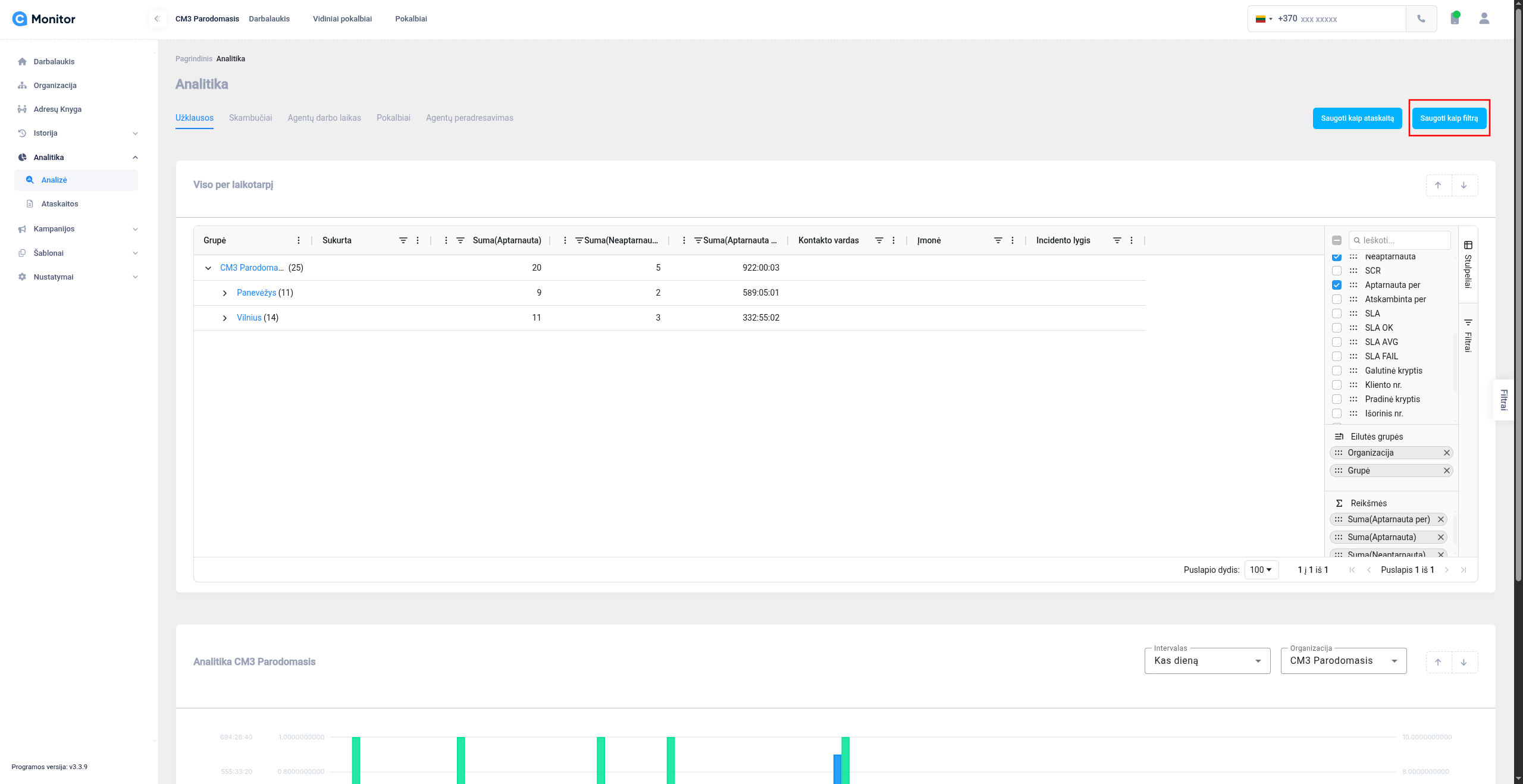
Įveskite naujo filtro pavadinimą ir spauskite „Išsaugoti filtrą“.
Kai tai padarysite, filtras bus išsaugotas ir galėsite jį naudoti vėliau.
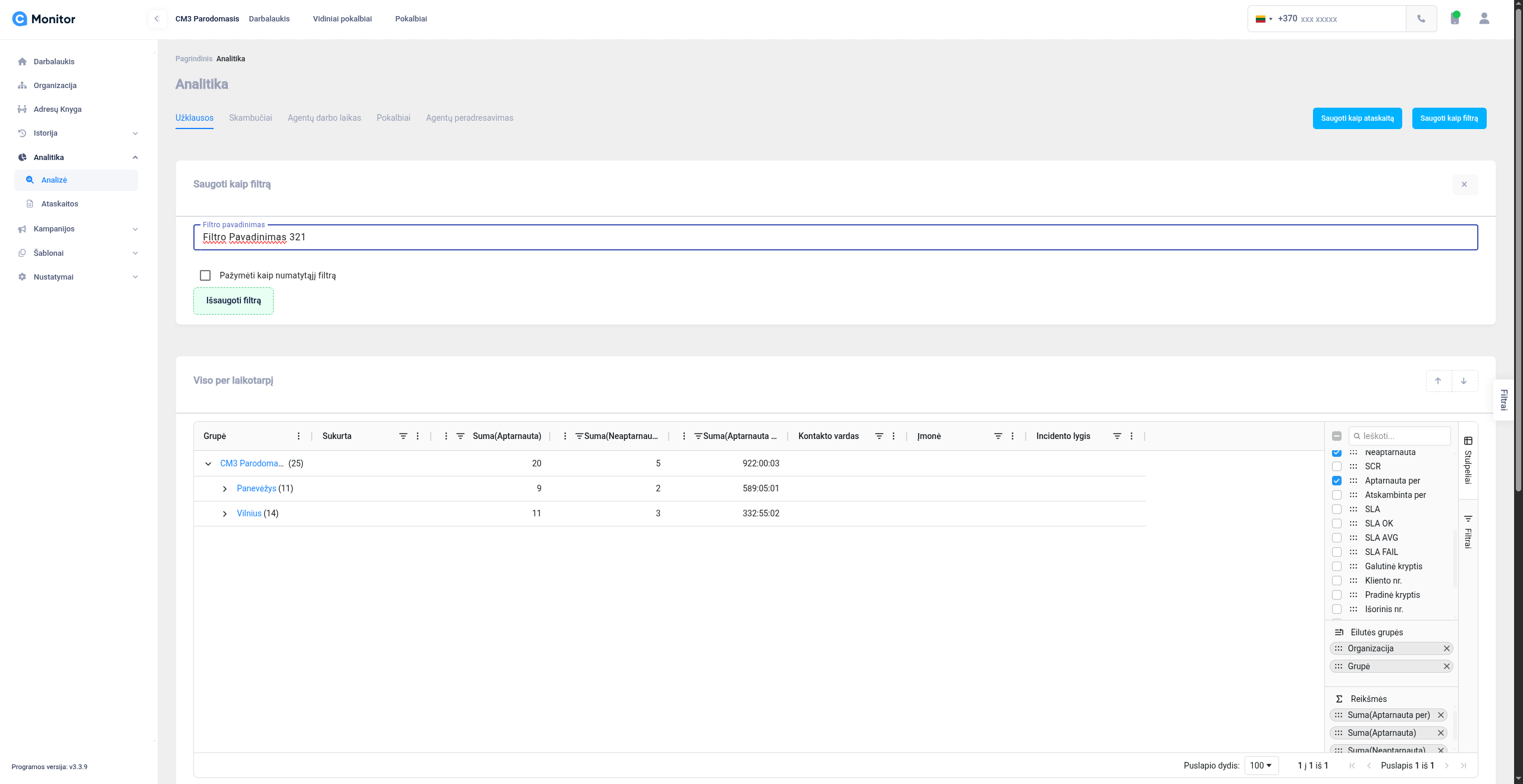
Be to, galite sukurti periodines ataskaitas, kurios bus siunčiamos kasdien, kas savaitę arba kas mėnesį pasirinktiems gavėjams el. paštu.
Norėdami tai padaryti, atlikite šiuos veiksmus:
Spauskite mėlyną mygtuką „Saugoti kaip ataskaitą“.
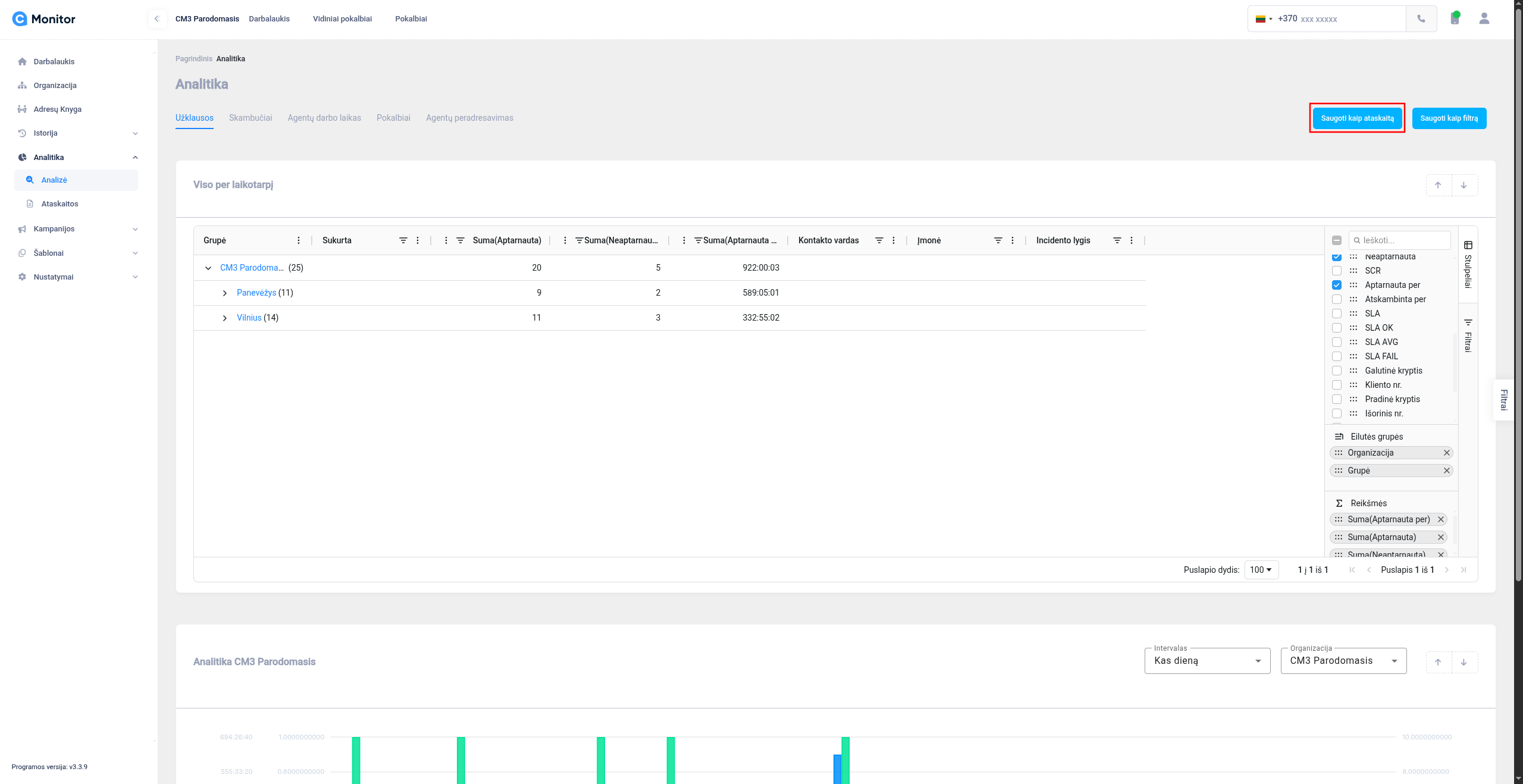
Pirmiausia, užpildykite laukus: ataskaitos pavadinimą, el. laiško siuntimo laiką ir siuntimo dažnumą.
Tuomet, norėdami pasirinkti gavėjus, spauskite lauką „Ataskaitos gavėjai“ ir pasirinkite žmones iš sąrašo.
Galiausiai, spauskite „Išsaugoti ataskaitą“.
vaizdo įrašų instrukciją rasite čia: vaizdo instrukciją

